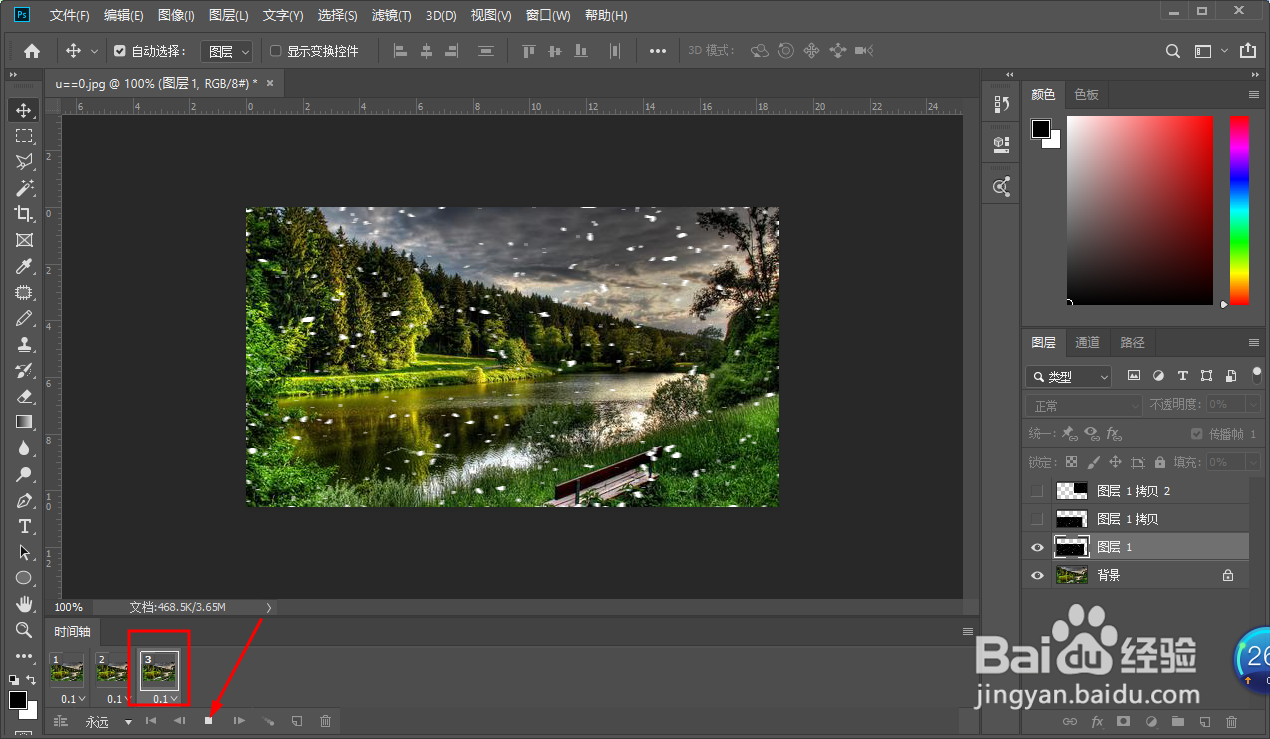1、打开ps软件并导入背景素材
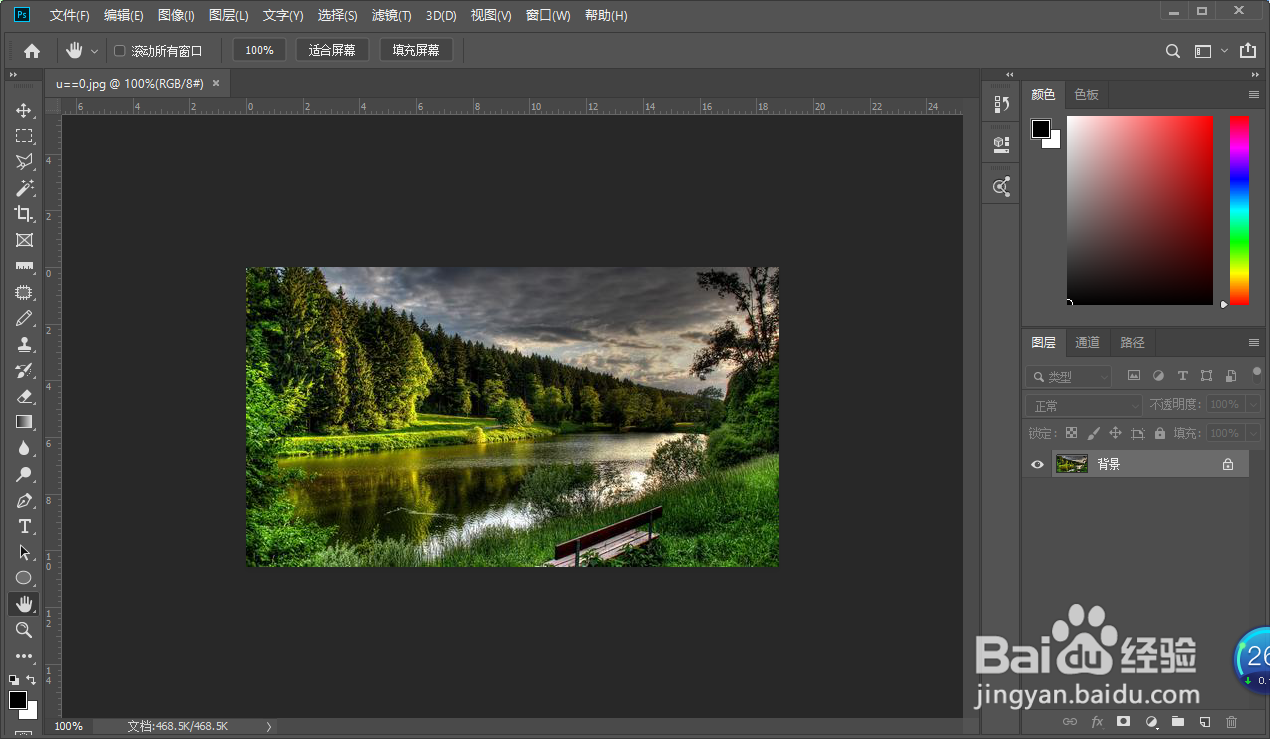
2、新建一个图层填充为黑色
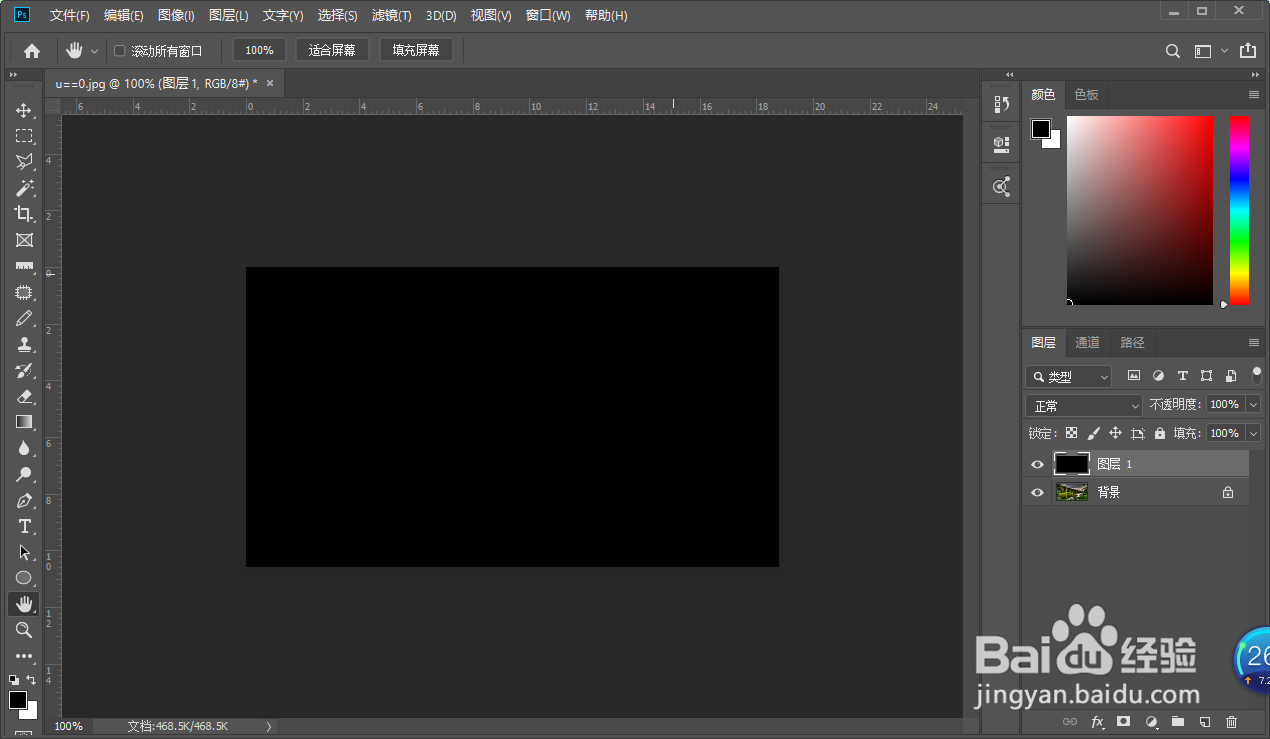
3、执行滤镜→杂色→添加杂色选项并单击,执行后弹出一个对话框我们修改下数值和选项单击确定
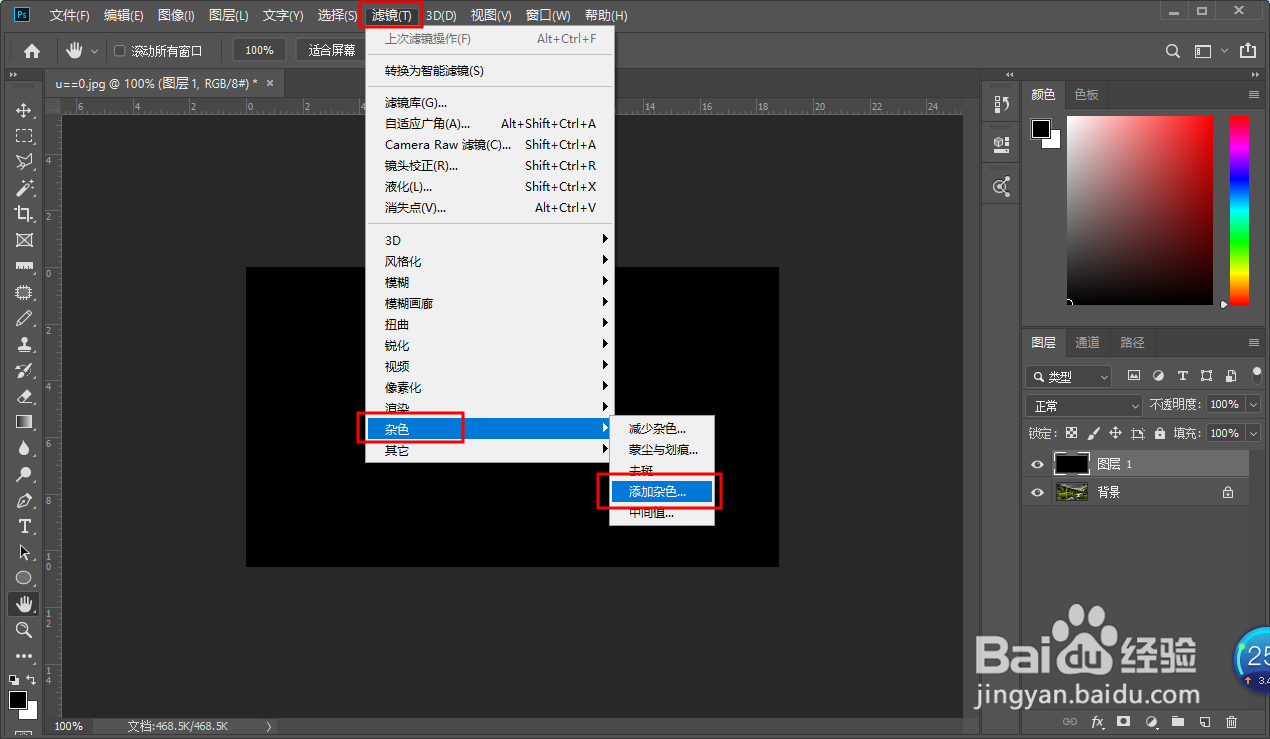
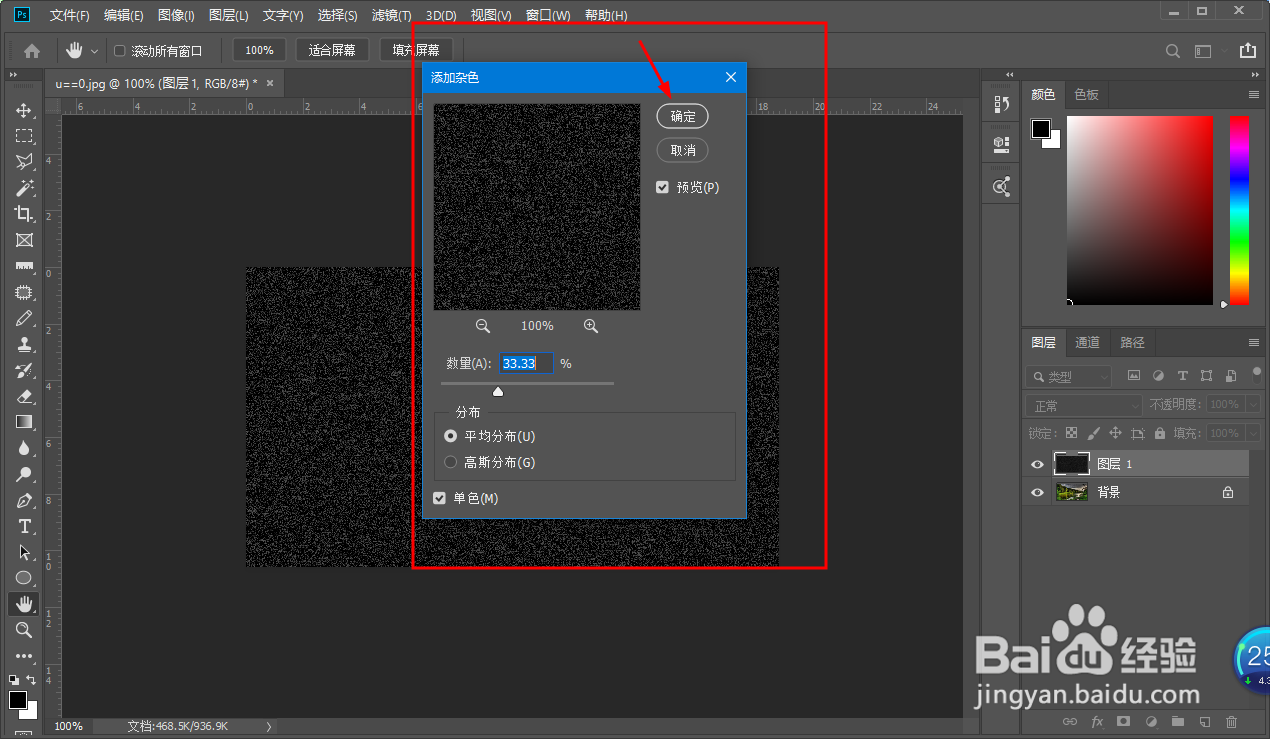
4、再次执行滤镜→模糊→高斯模糊选项,执行后弹出一个对话框我们单击确定即可
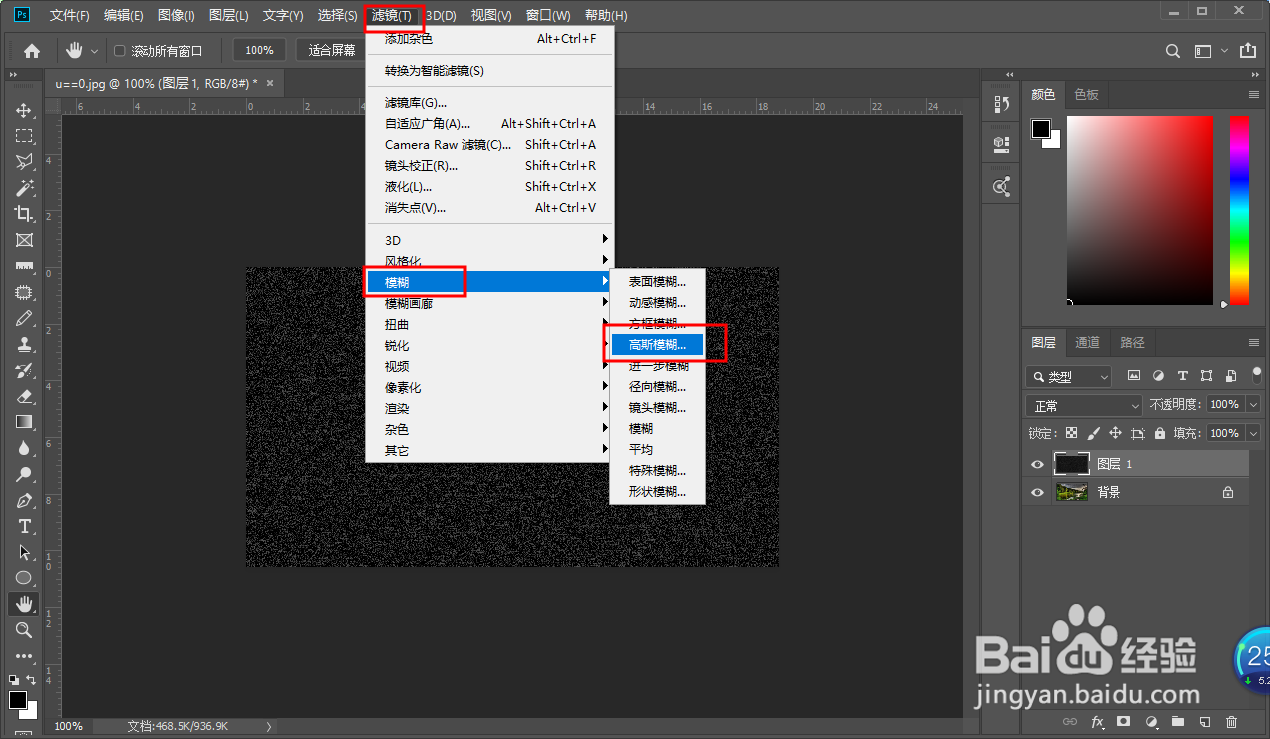
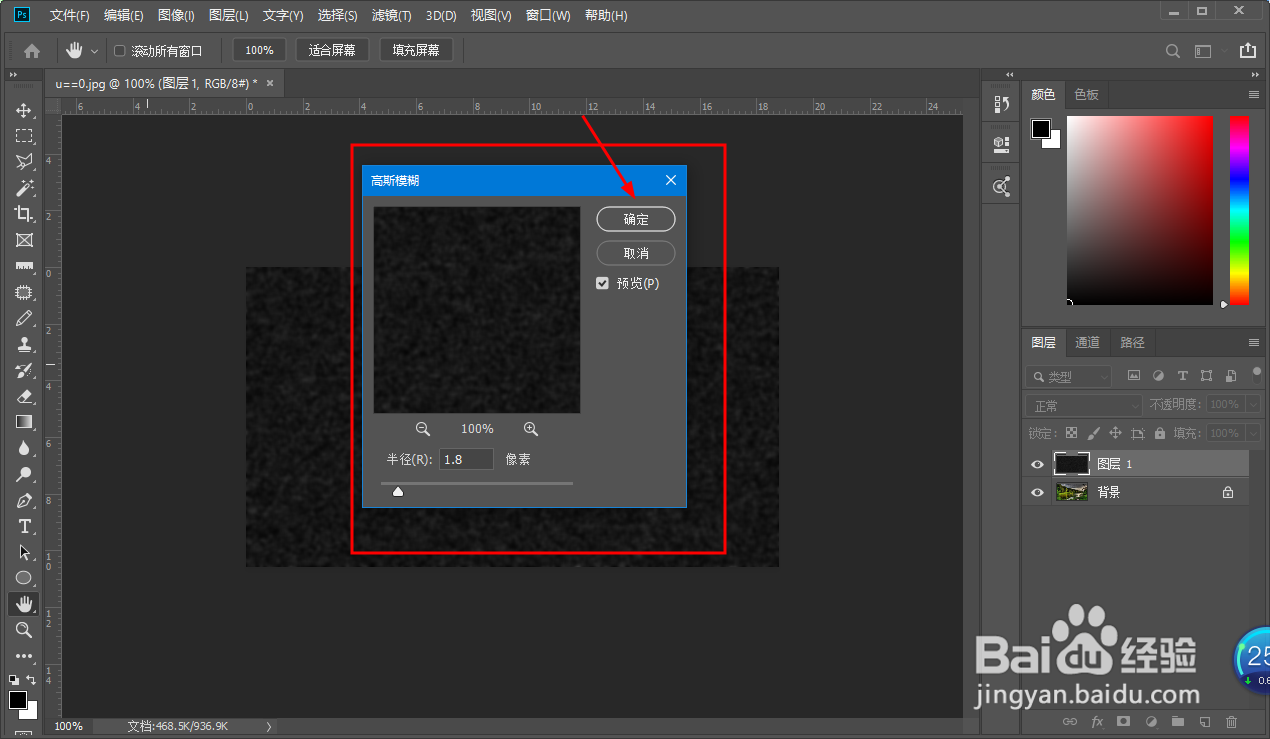
5、确定后执行图像→调整→阈值选项,执行后弹出一个对话框我们拖动小三角调出雪花的效果,然后点击确定
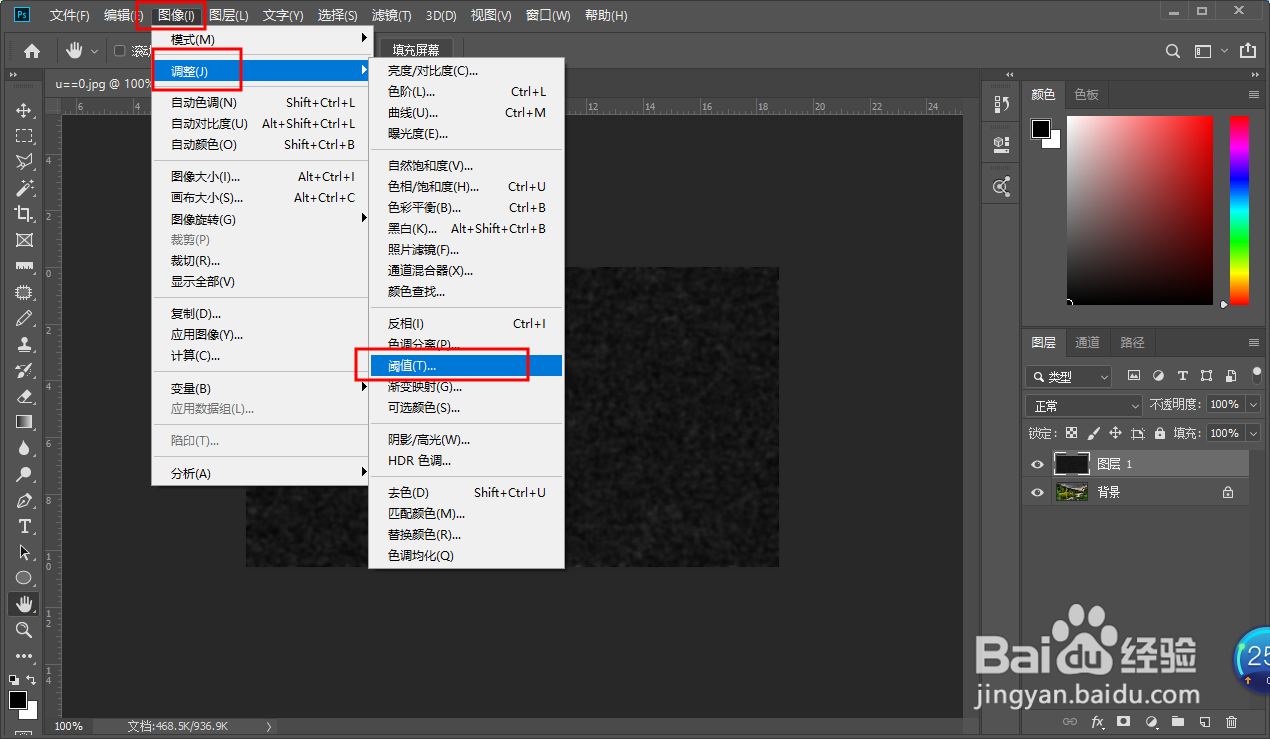
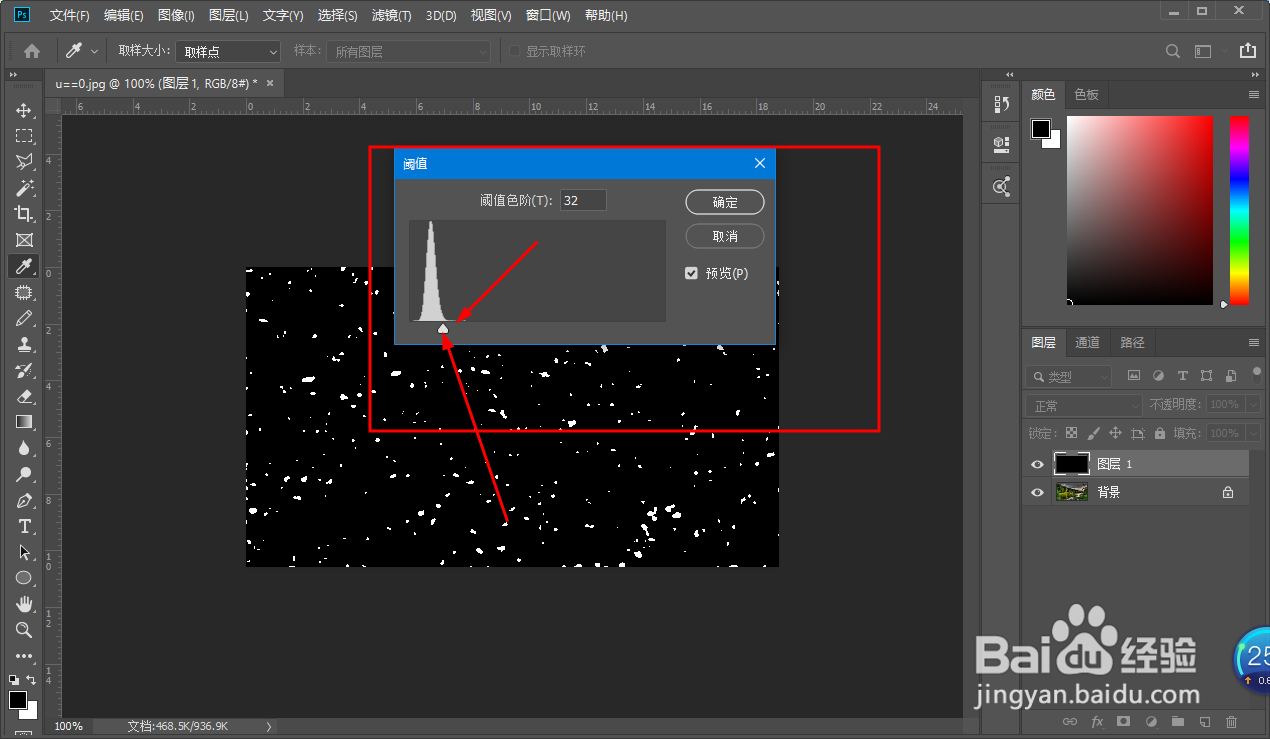
6、接着再次执行滤镜→模糊→动感模糊,然后弹出一个对话框我们调整下角度单击确定即可
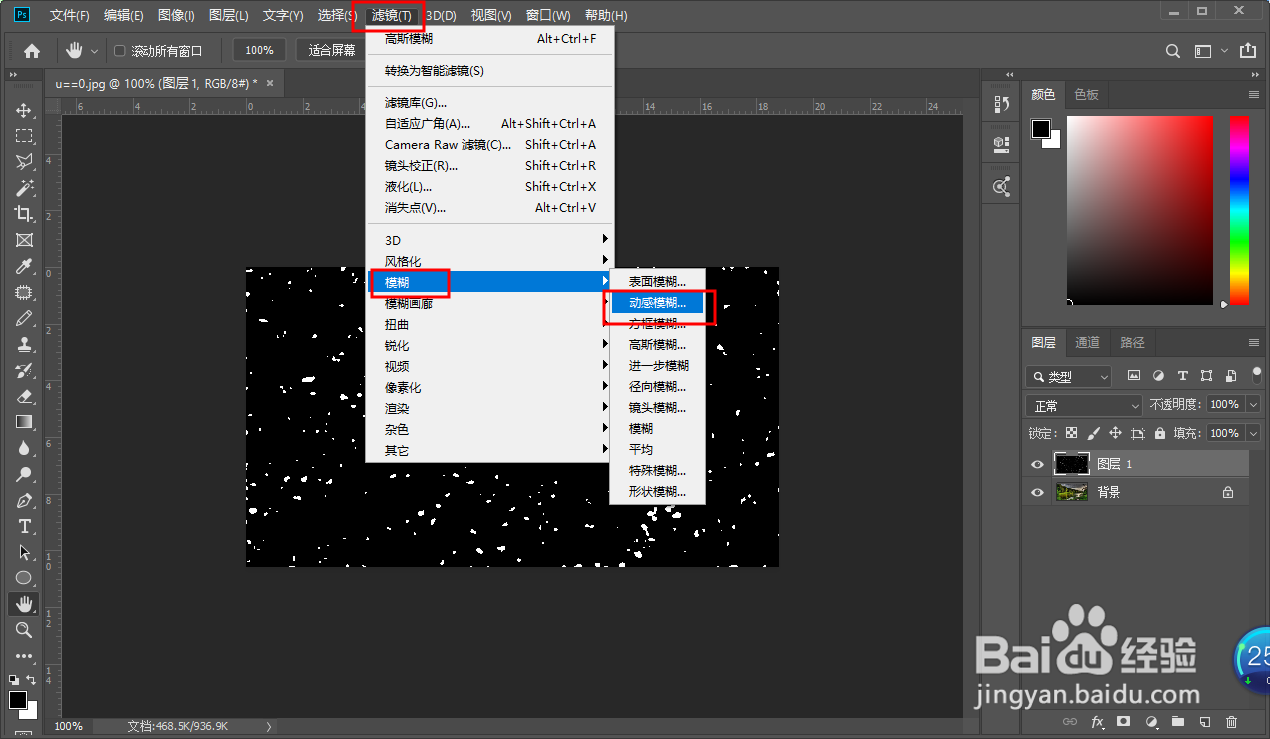
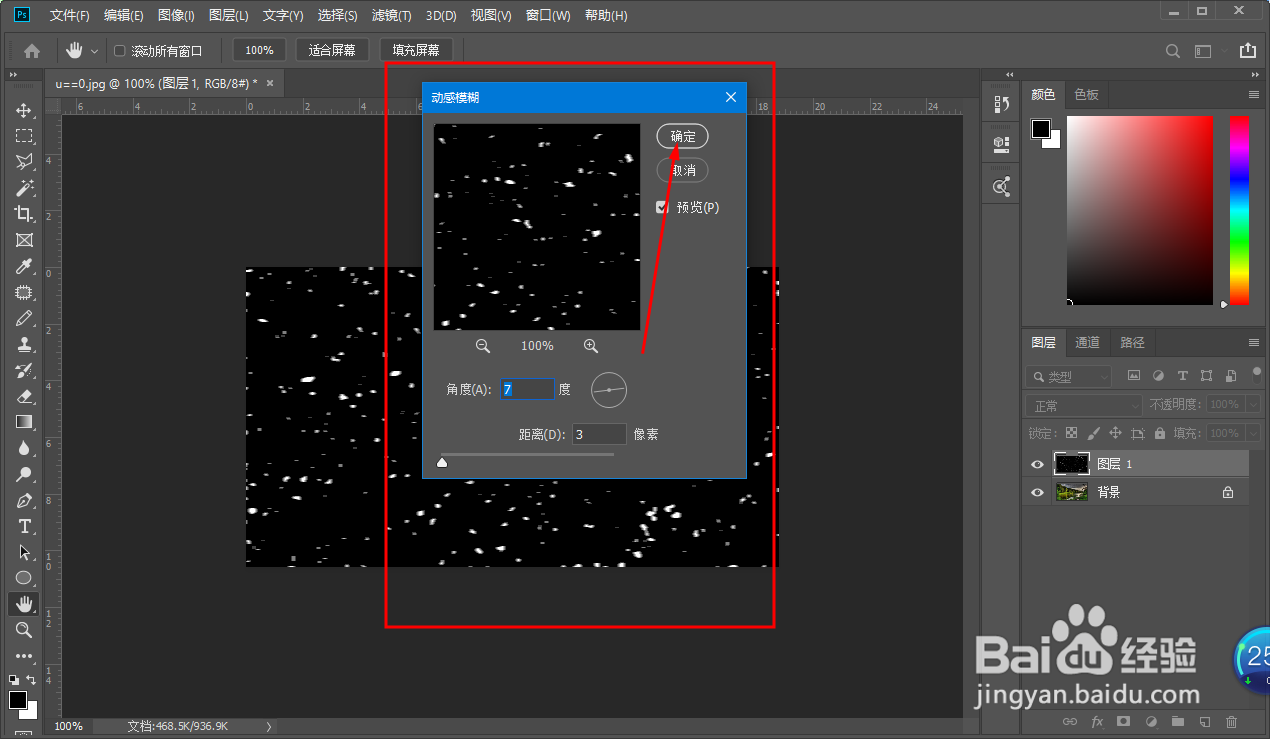
7、然后把雪花图层模式设置为滤色
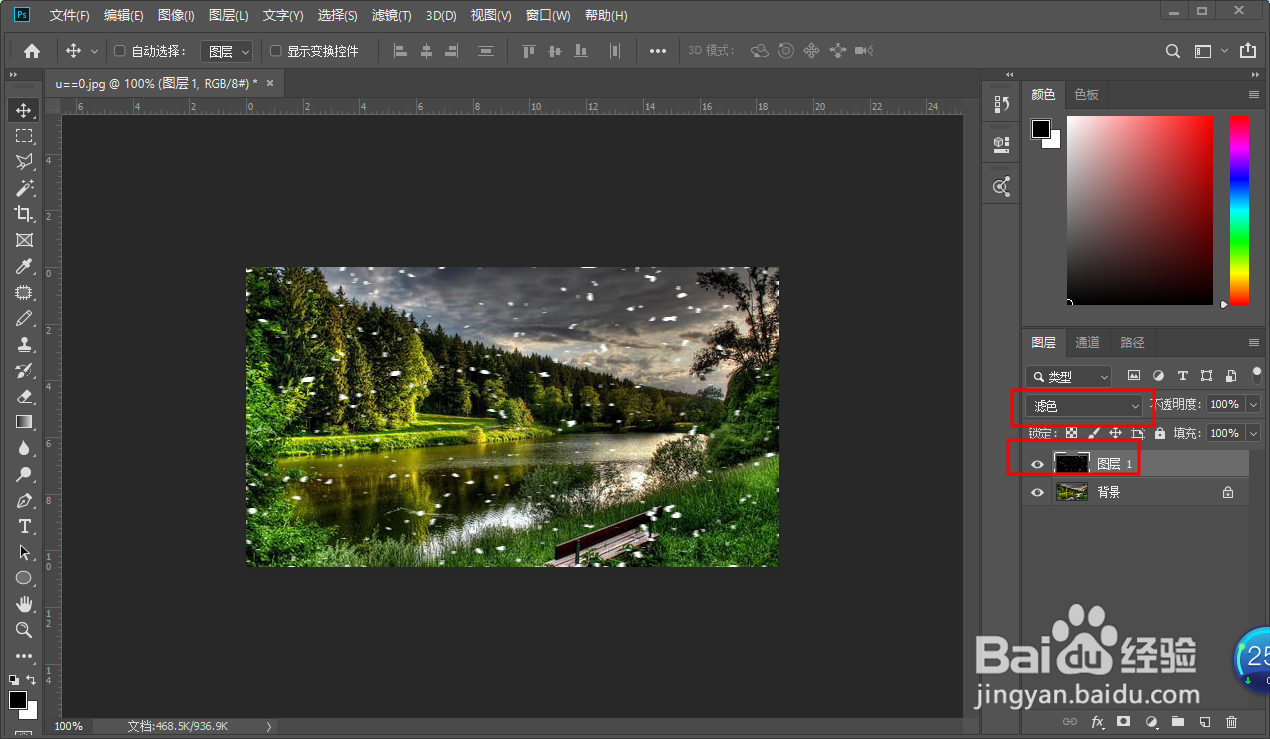
8、接着复制两个雪花图层并移动他们的位置,然后执行窗口→时间轴选项创建帧动画
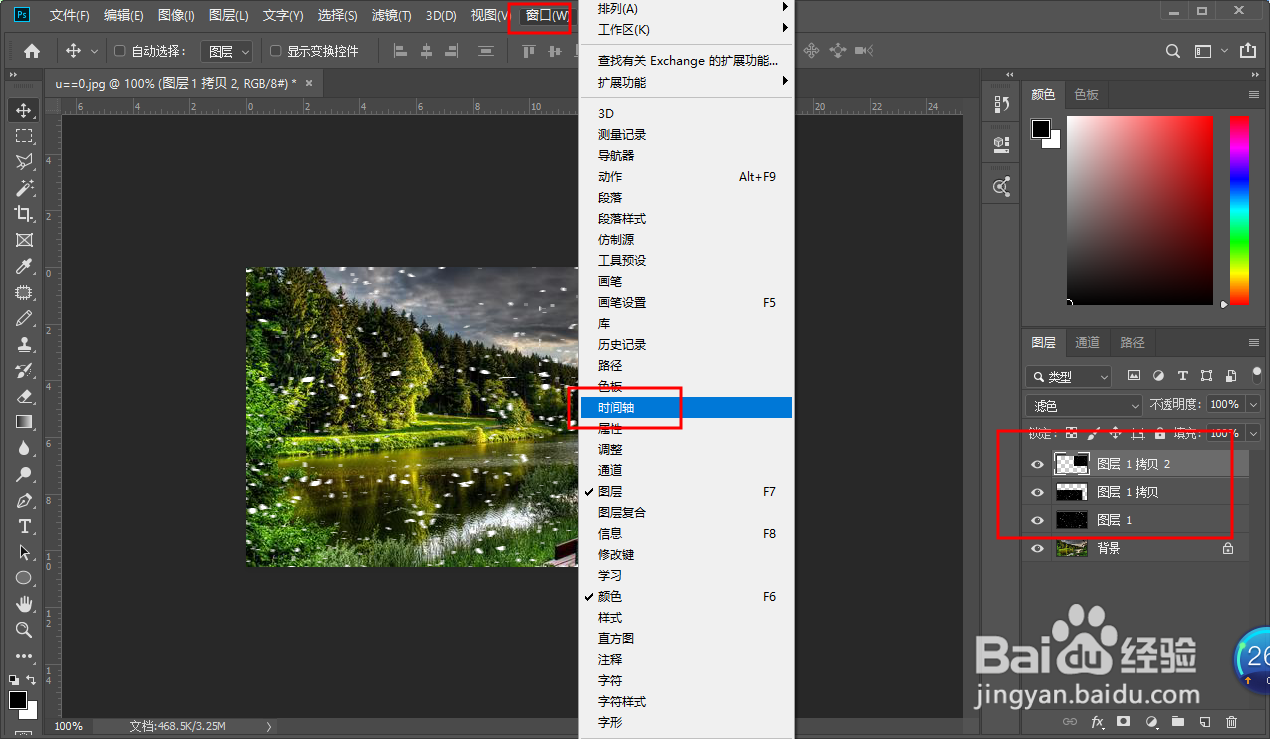

9、最后我们设置好帧图层点击播放即可查看效果,